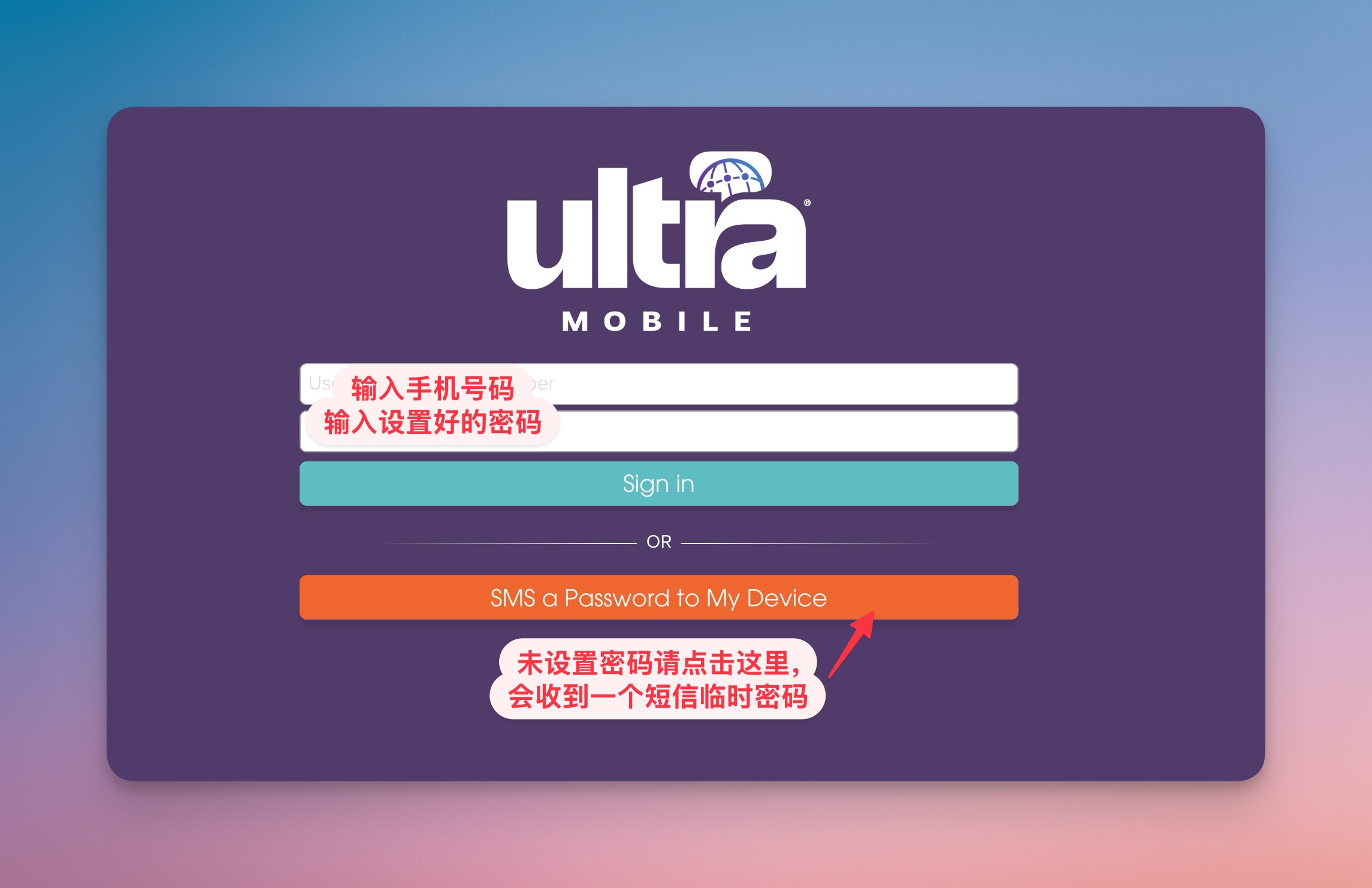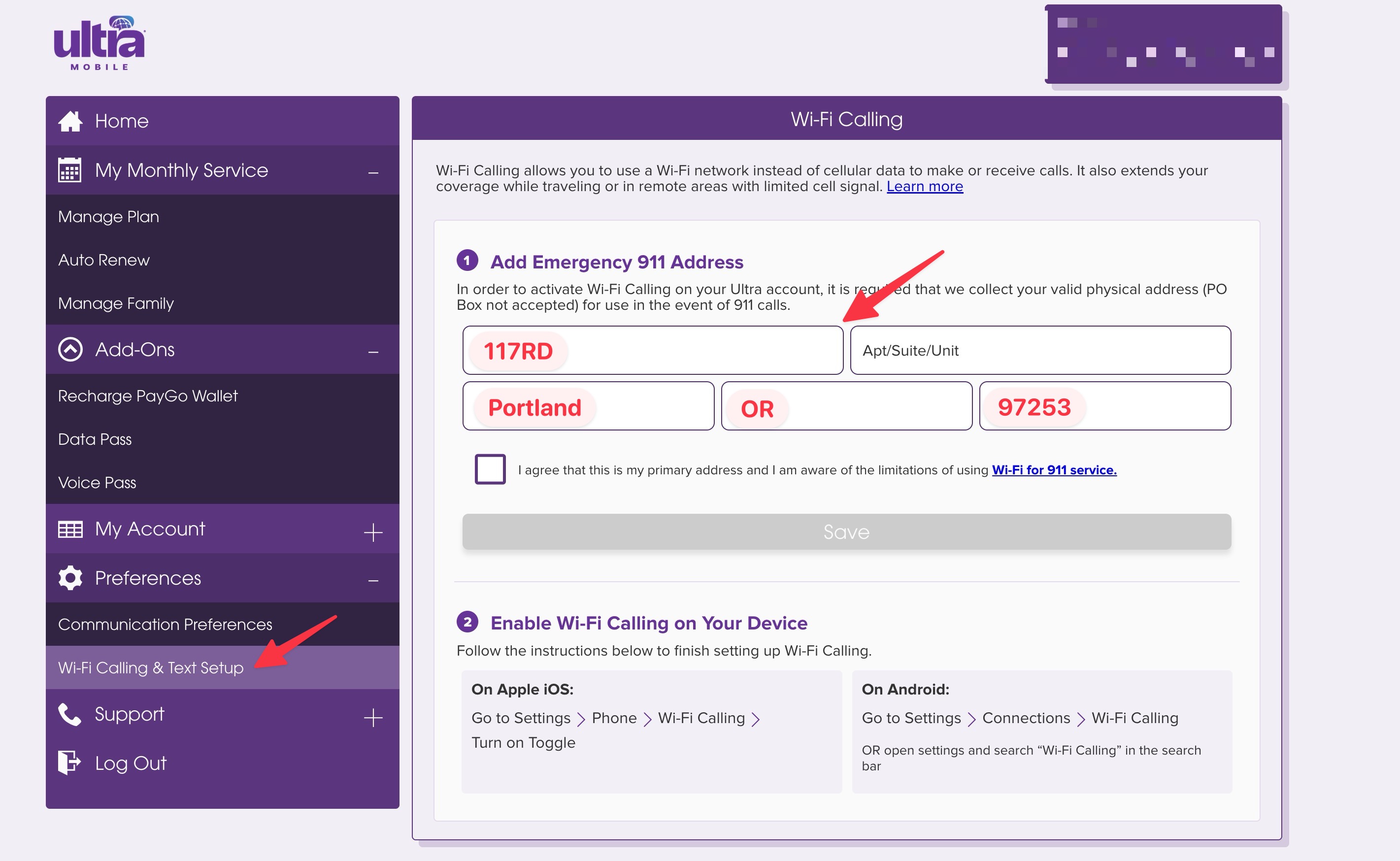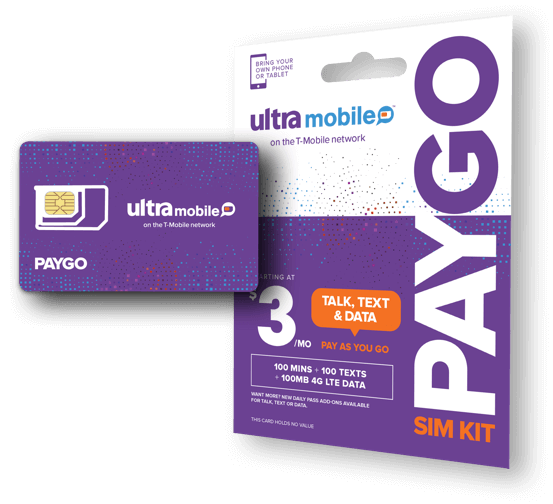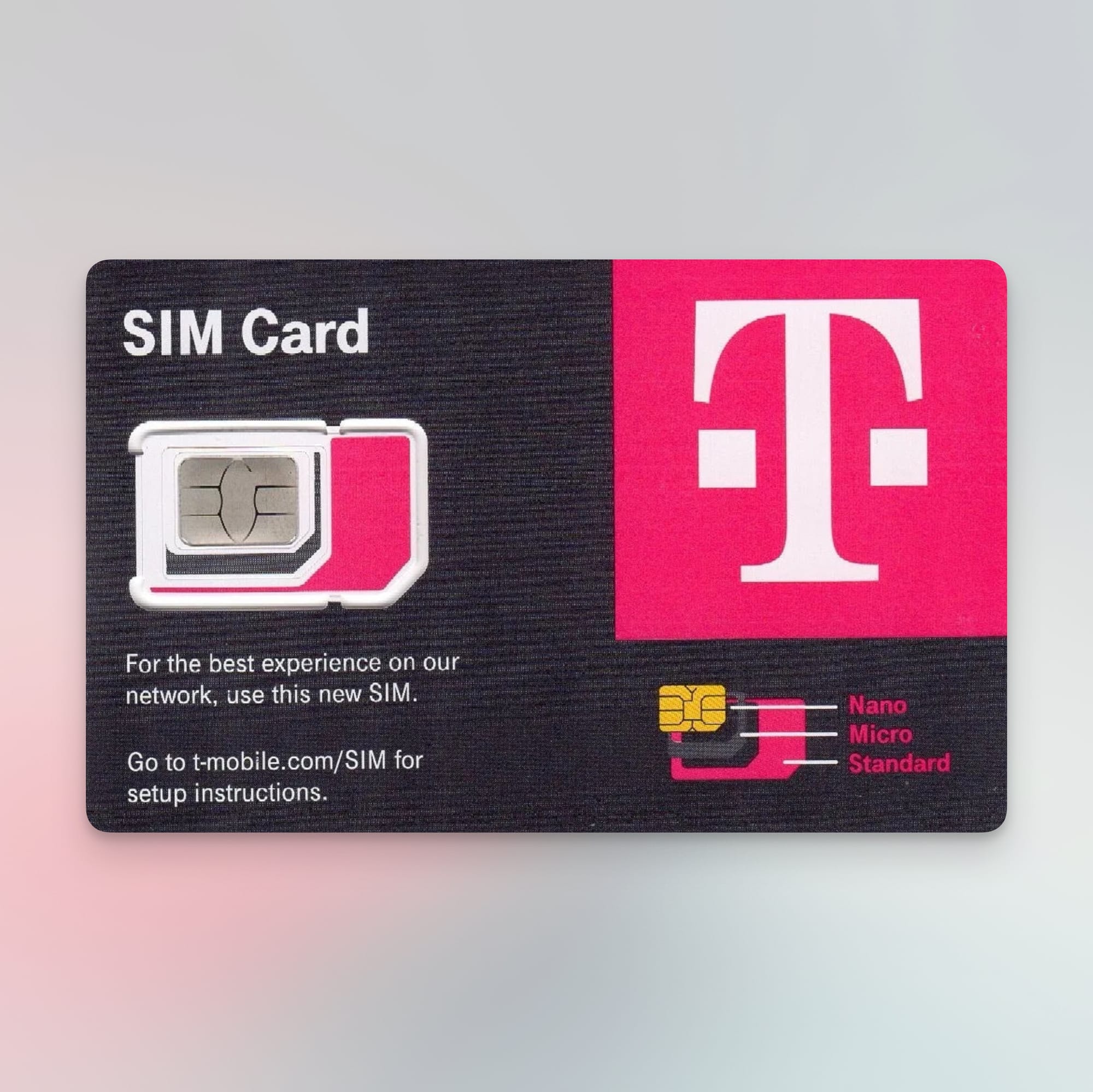UltraMobile手机卡初始设置教程,如何设置用户名密码,如何设置邮箱?
一份完整的Ultra Mobile手机卡激活后初始设置教程。本指南将分步演示如何设置WiFi通话、如何通过“忘记密码”功能创建您的登录密码,以及如何正确添加姓名和邮箱信息,帮助您解决新卡激活后的所有基础配置问题。

最近Ultra Moble收紧了新卡的激活,非美国原生IP基本不可能激活成功了,而且即使是美国IP,如果IP不纯净,也极有可能激活失败,导致手机卡直接被风控,需要联系Ultra的账户验证团队才可以。
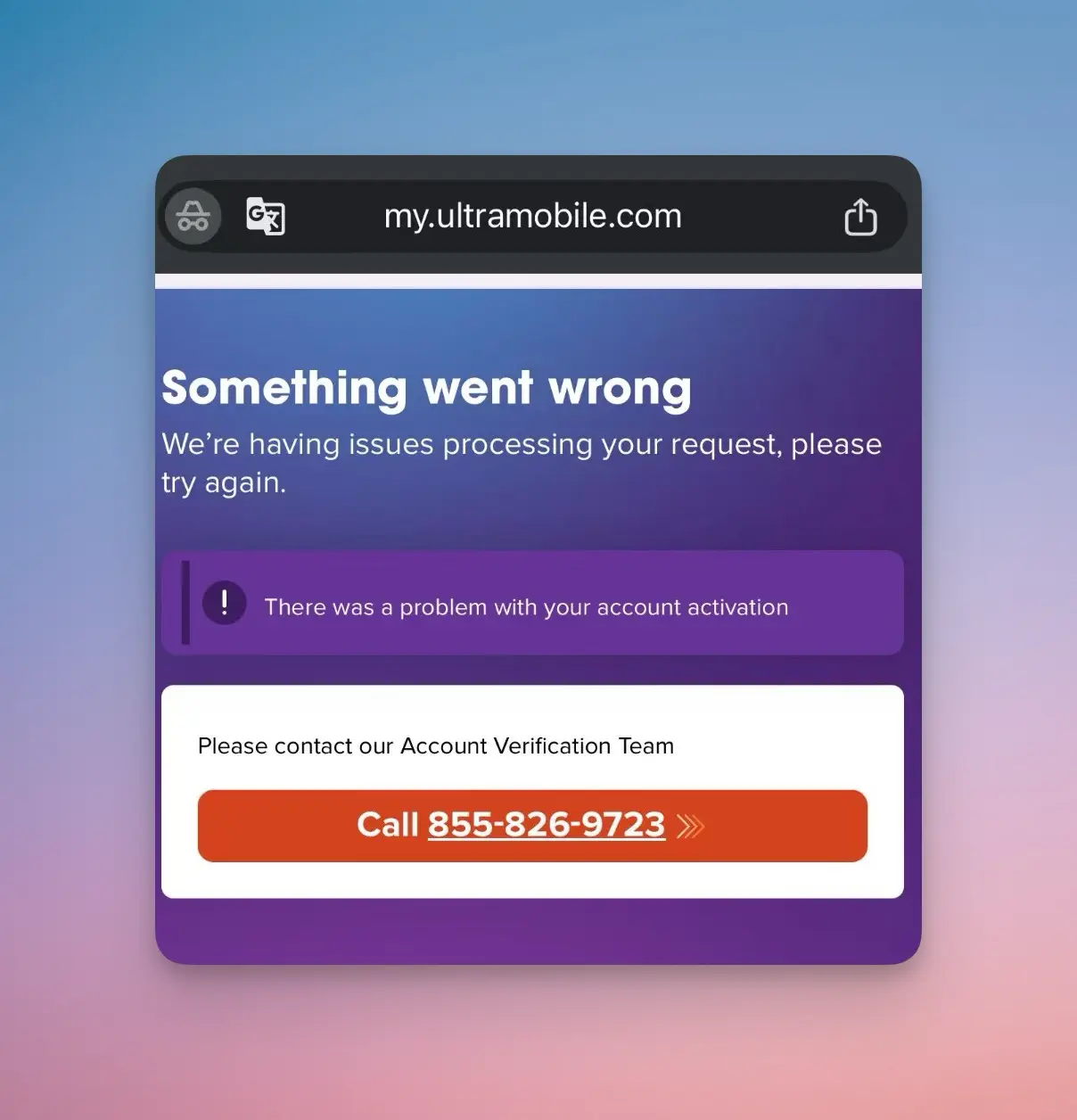
不过因为是系统激活,在激活时,并没有设置名字/邮箱/密码。所以我们需要自行设置一下这些信息。
下面就和大家分享一下具体的方法。
Ultra Mobile设置登录密码教程
首先我们下载Ultra Mobile手机APP,打开APP,点击首页的忘记密码。
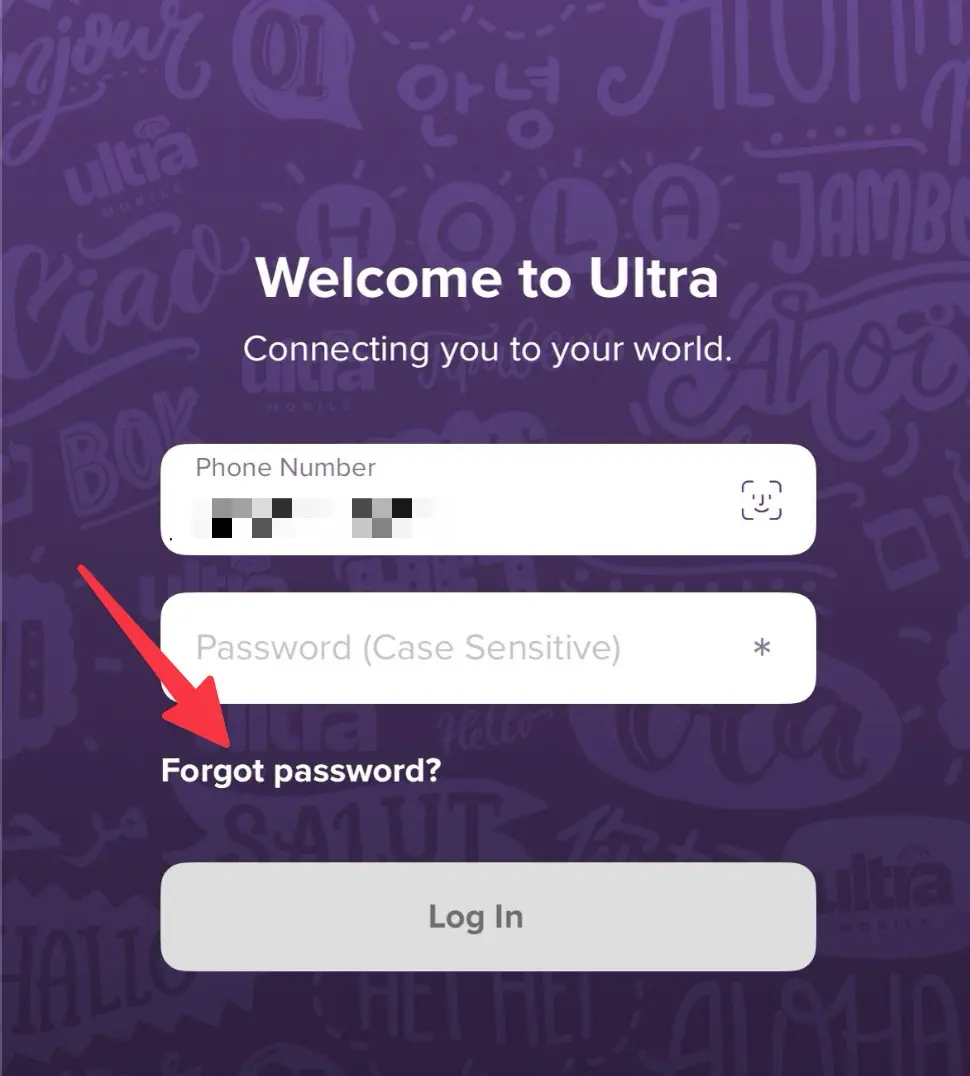
在这里输入手机号码,点击发送登录链接。
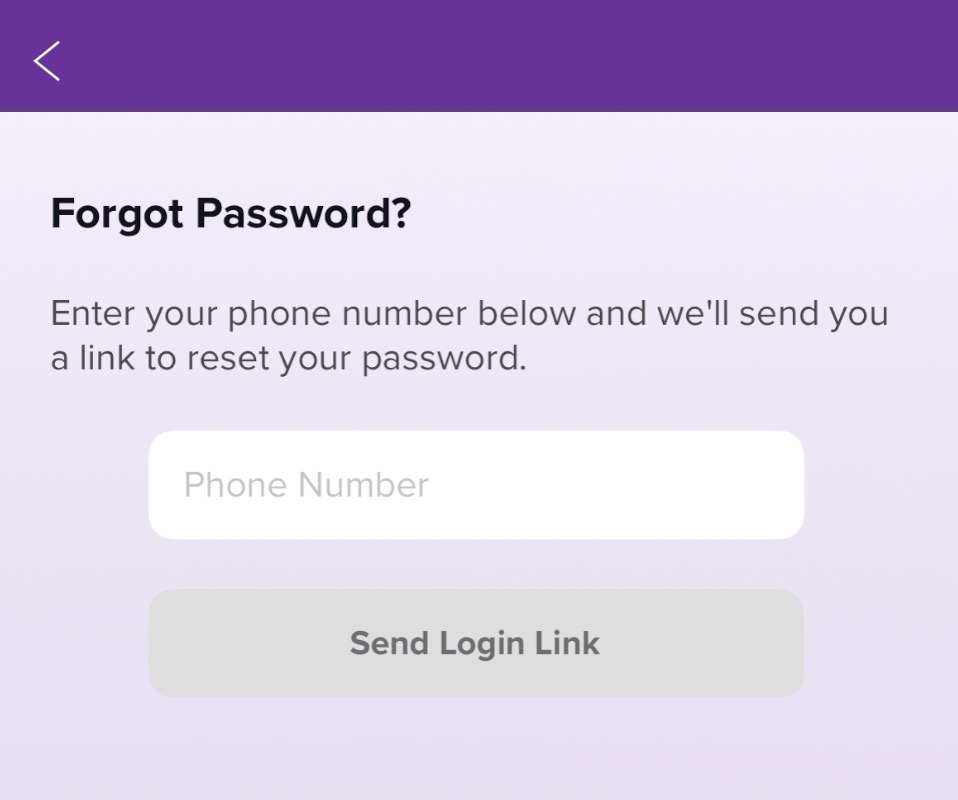
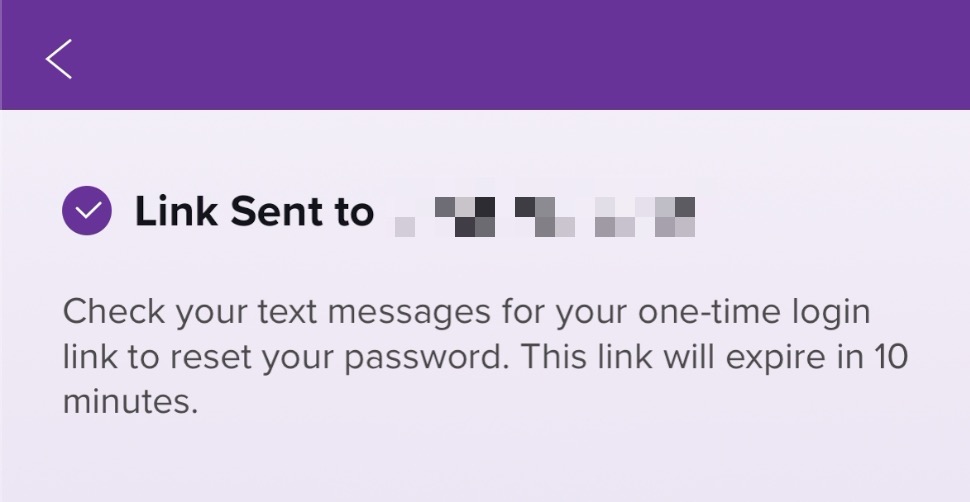
接下来我们会收到一条短信,短信中有一个链接,直接点击链接,就会跳转回Ultra Mobile APP,直接让我们输入新密码。
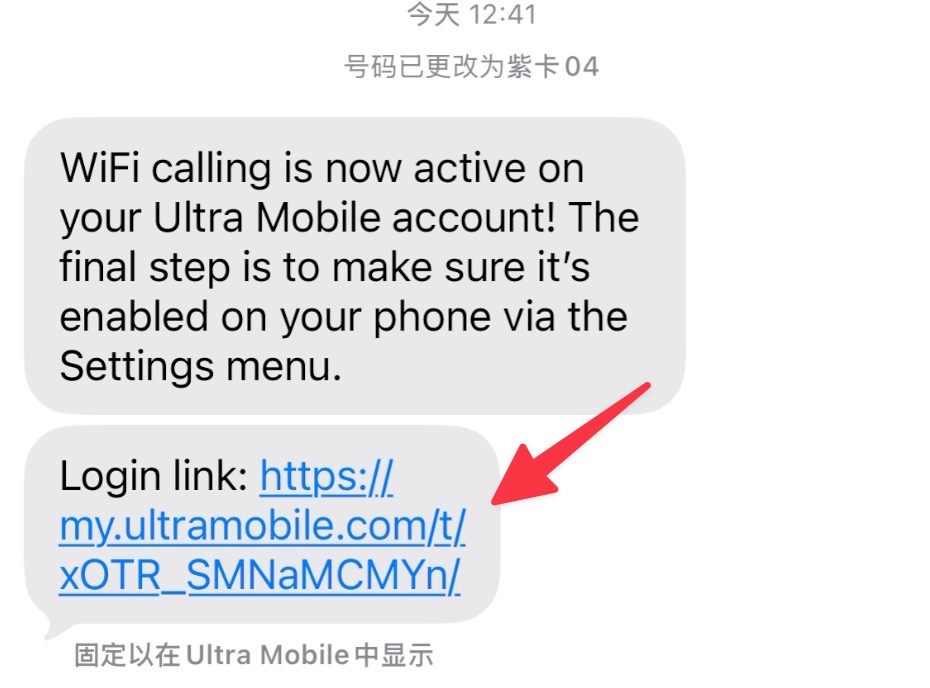
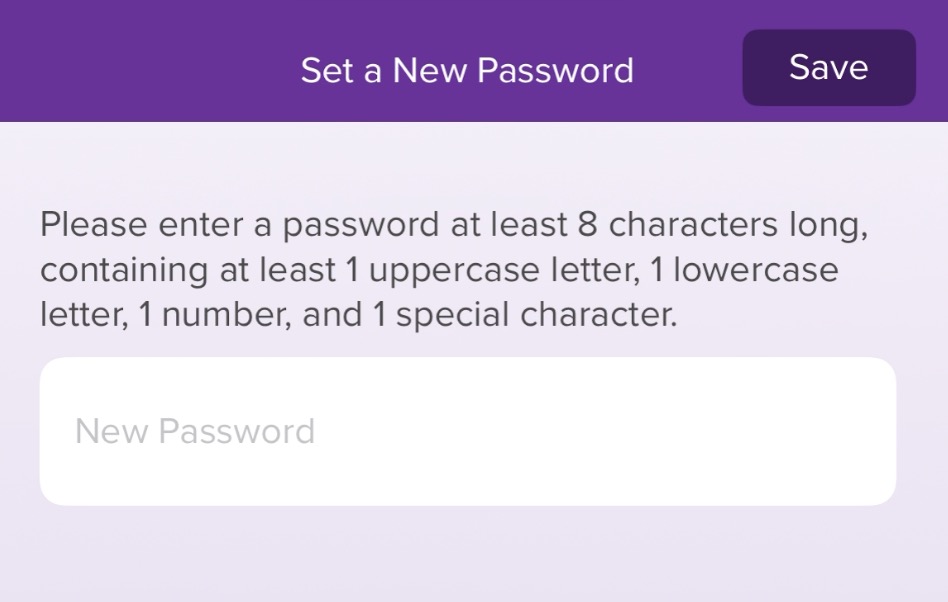
输入新密码,点击保存。APP就会自动登录,进入首页。之后我们使用手机号码+刚设置的密码,就可以顺利登录APP,操作查话费,充值等。
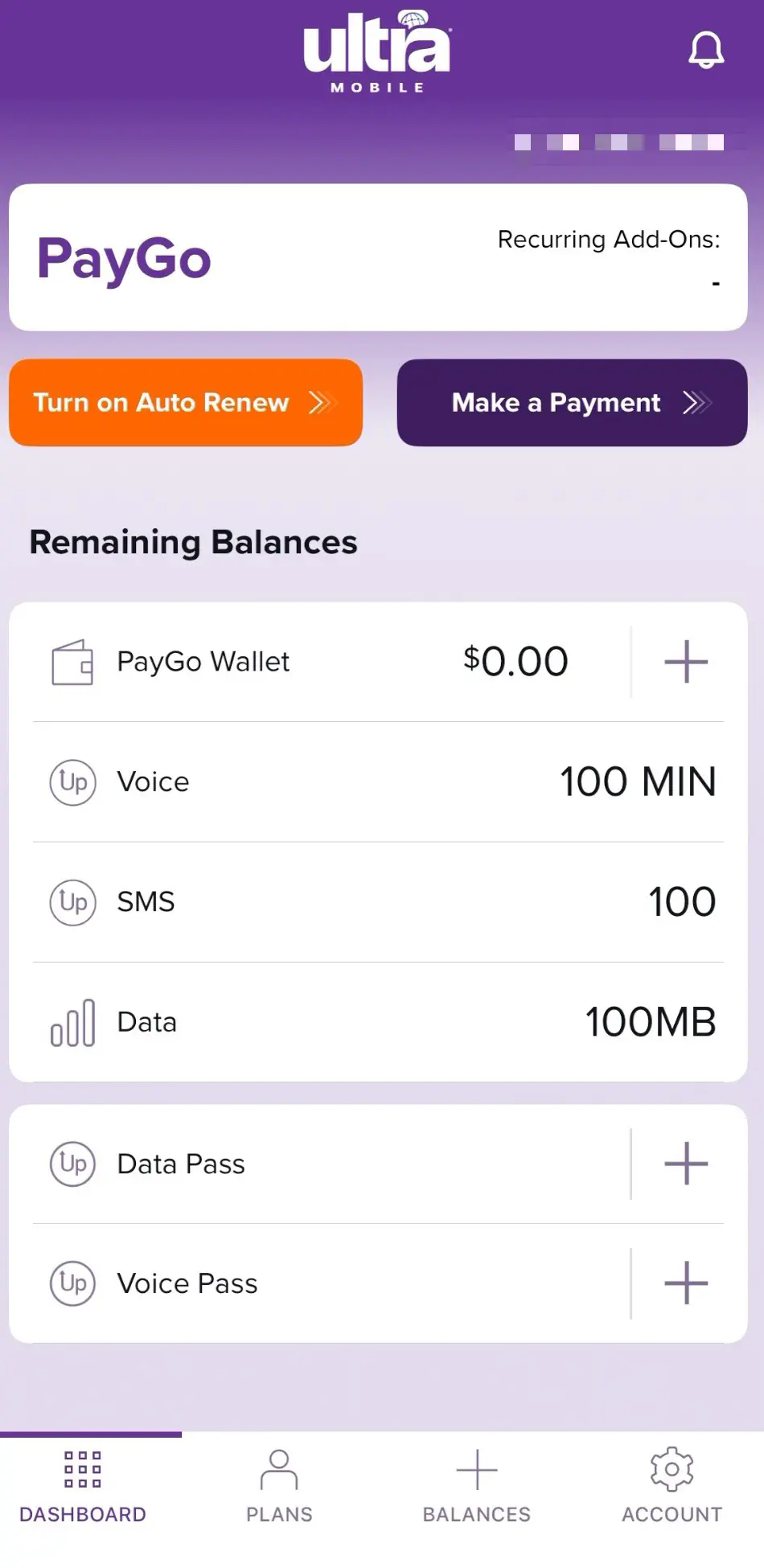
Ultra Mobile设置名字/邮箱教程
接下来我们来设置名字和邮箱。非常重要,请一定要设置!
我们点击页面右下角的ACCOUNT账户,点击My Details。
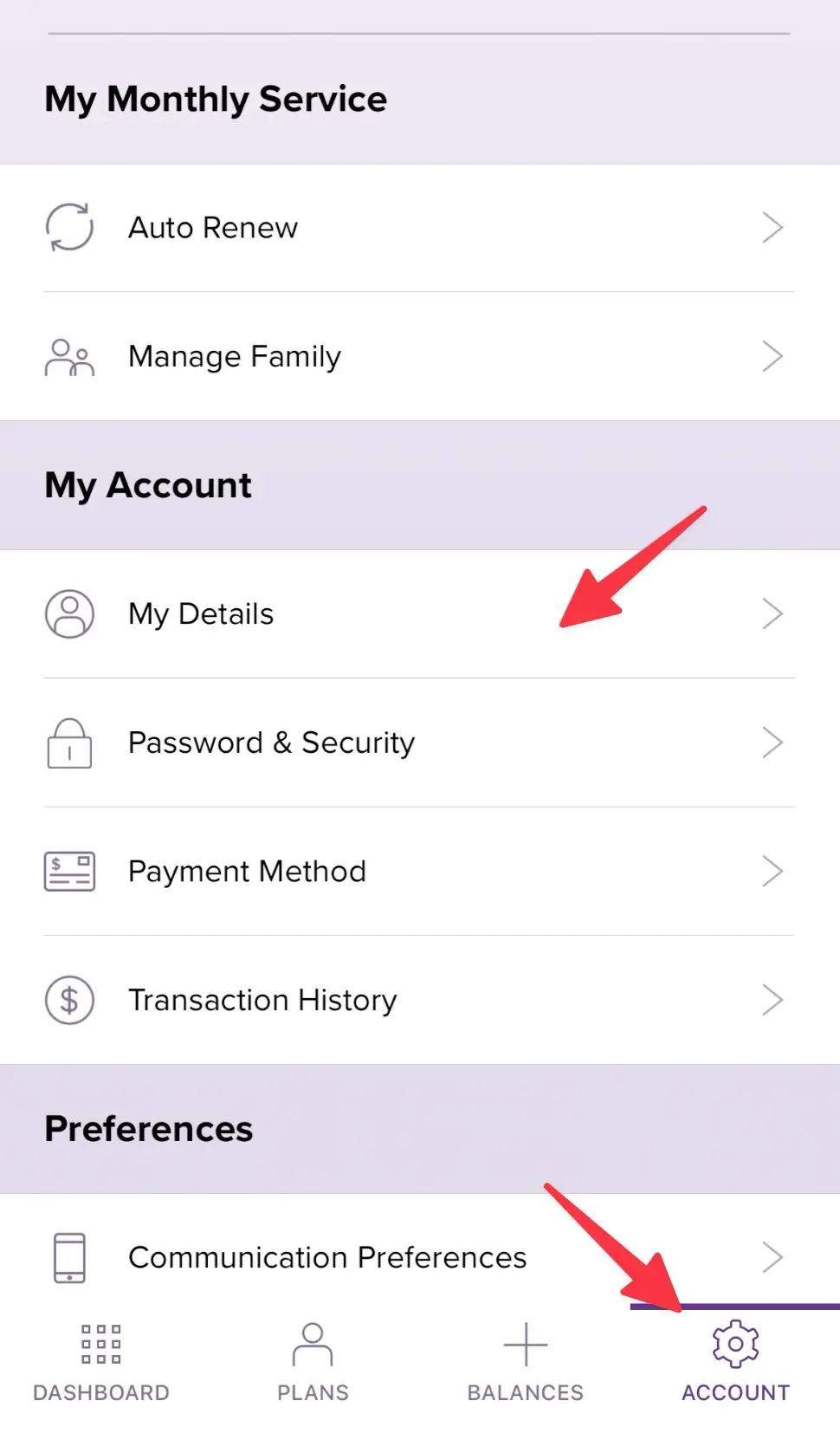
在这个页面点击这里的编辑按钮,在下个页面输入自己的名字和邮箱,名字不需要是真实姓名,不做实名认证。然后点击保存。
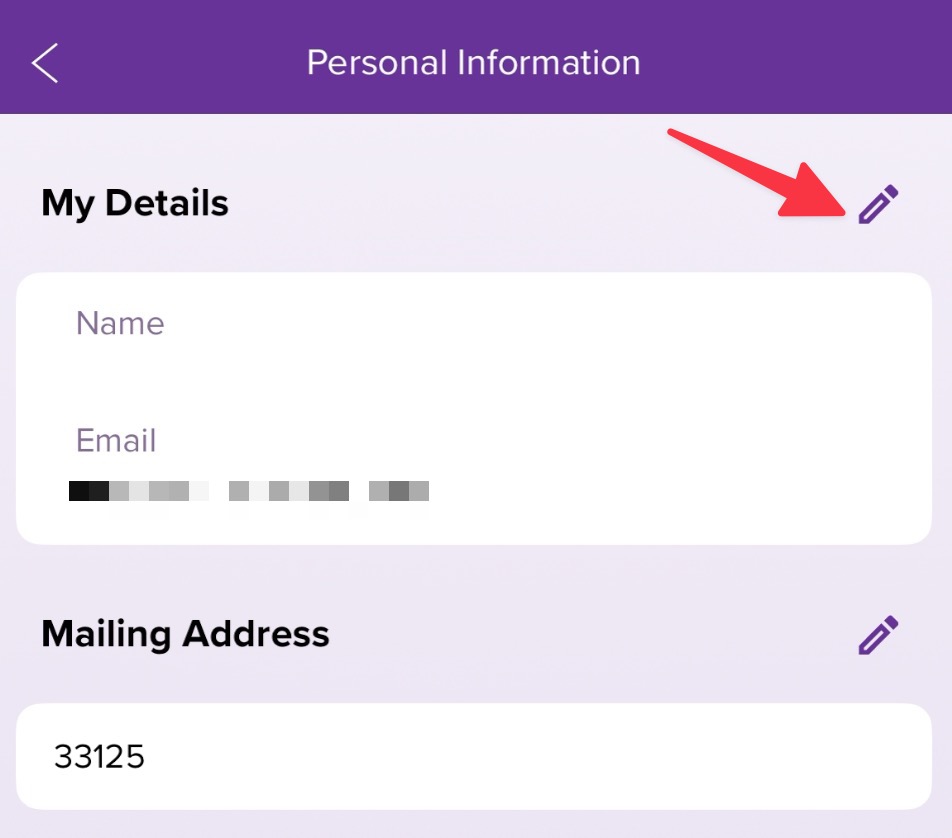
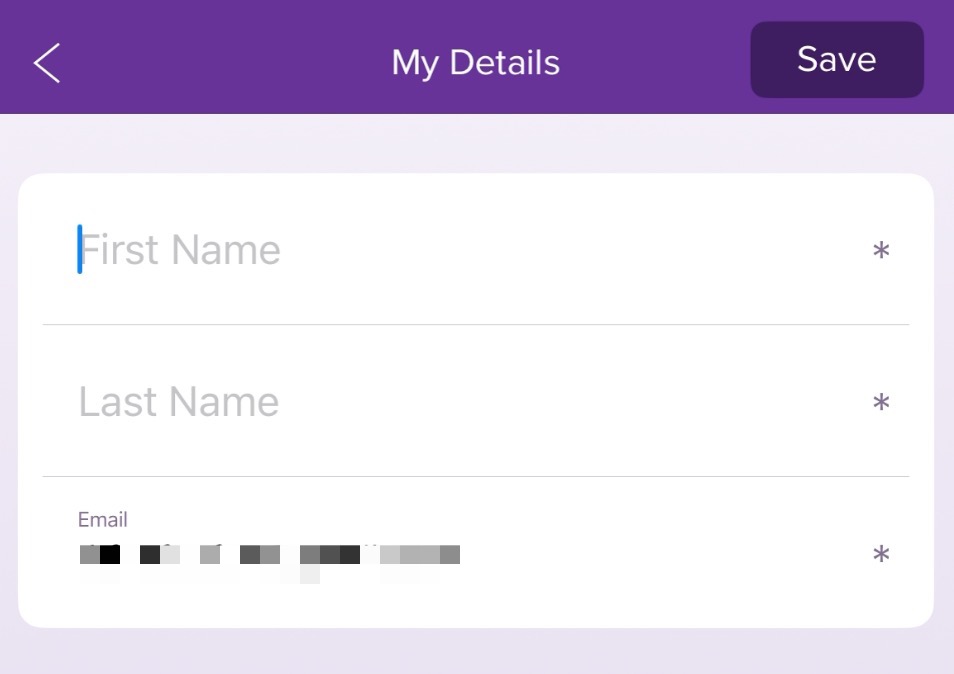
输入短信验证码,确认是本人操作。
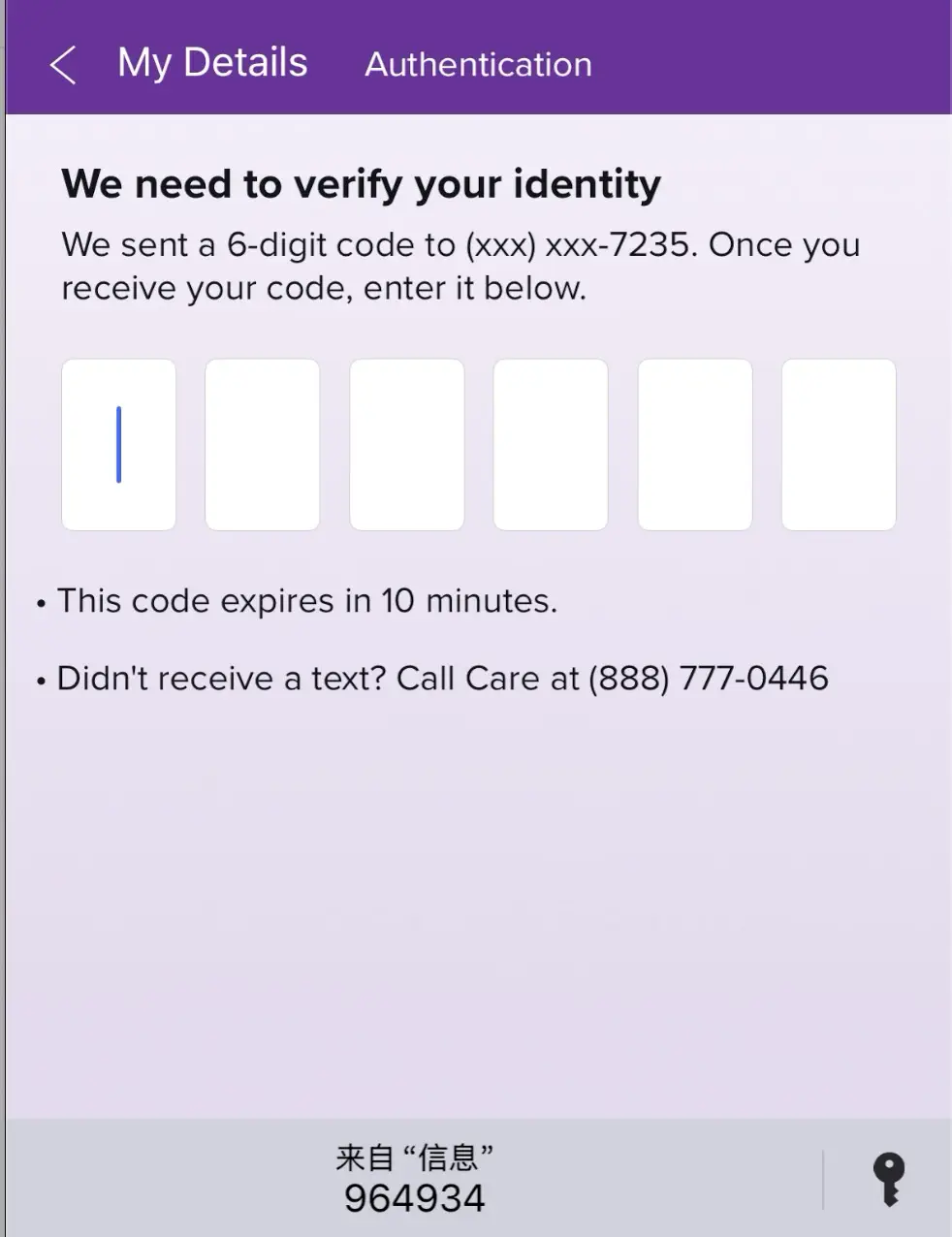
接下来系统会跳转到这个页面,需要注意的是,这个时候我们需要点击左边的返回箭头,千万不要点击保存,不然又会跳转到接受验证码的步骤,无限循环。
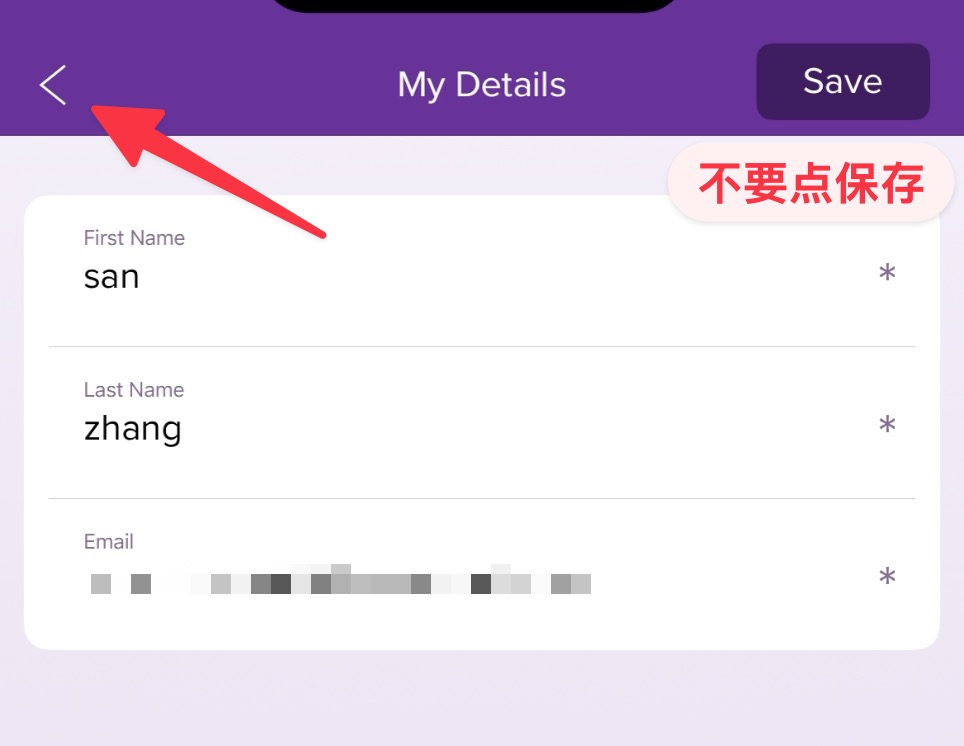
然后我们回到My Detail页面,就可以看到我们的名字和邮箱已经设置成功了。
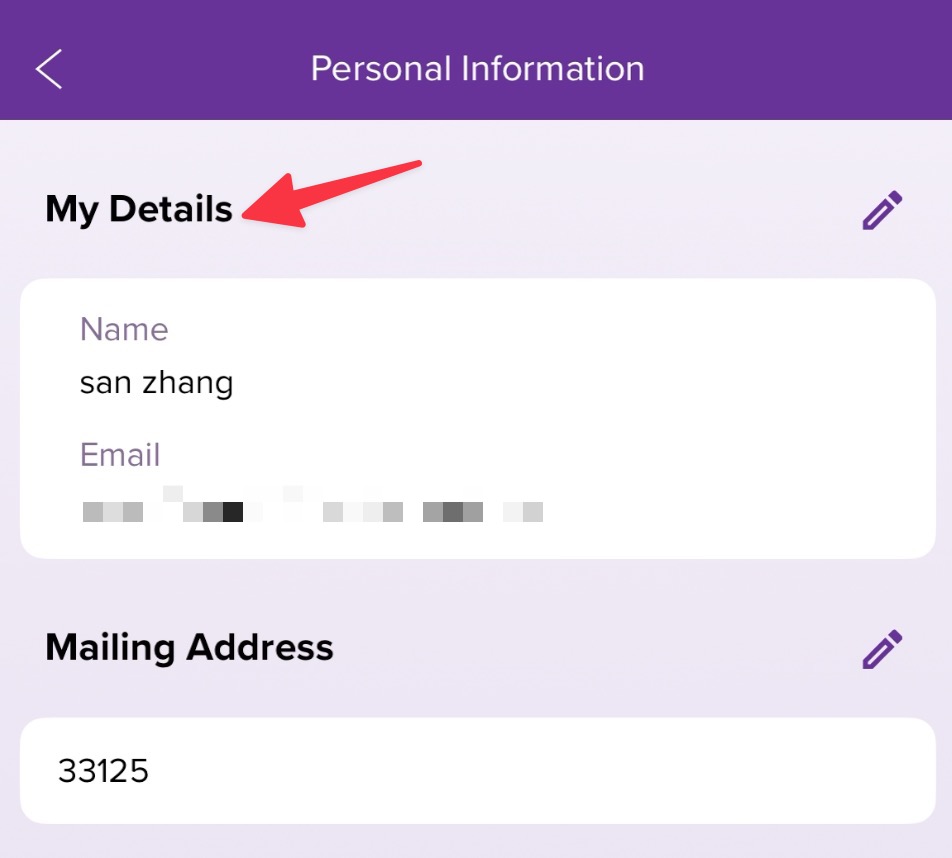
至此,我们就完成了Ultra Mobile手机卡的初始设置,包括密码设置,名字邮箱设置。
如果大家需要购买此卡,可以直接点我了解。
WiFi通话设置教程
为什么一定要开通WiFi通话?
首先一定要进行的是WiFi通话设置,连接到WiFi通话,我们就相当于在美国使用,走的是美国当地使用的资费。如果没连接就是走的漫游资费,费用差别还是非常大的。
紫卡WiFi通话资费/非WiFi通话资费对比:
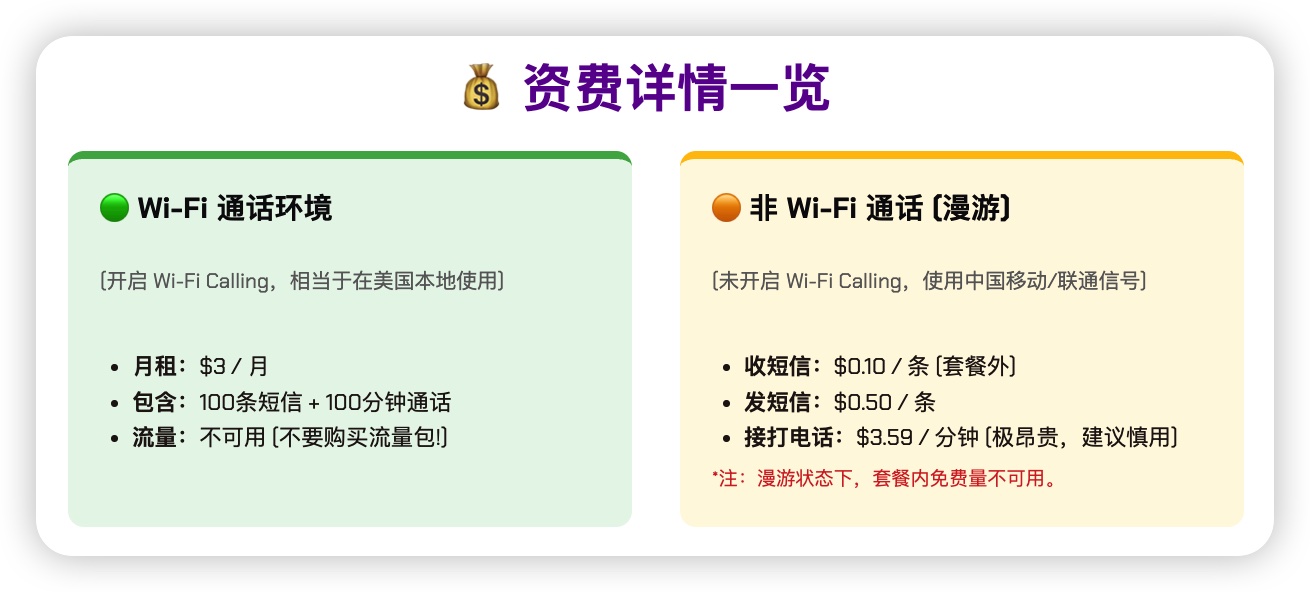
橙卡WiFi通话资费/非WiFi通话资费对比:
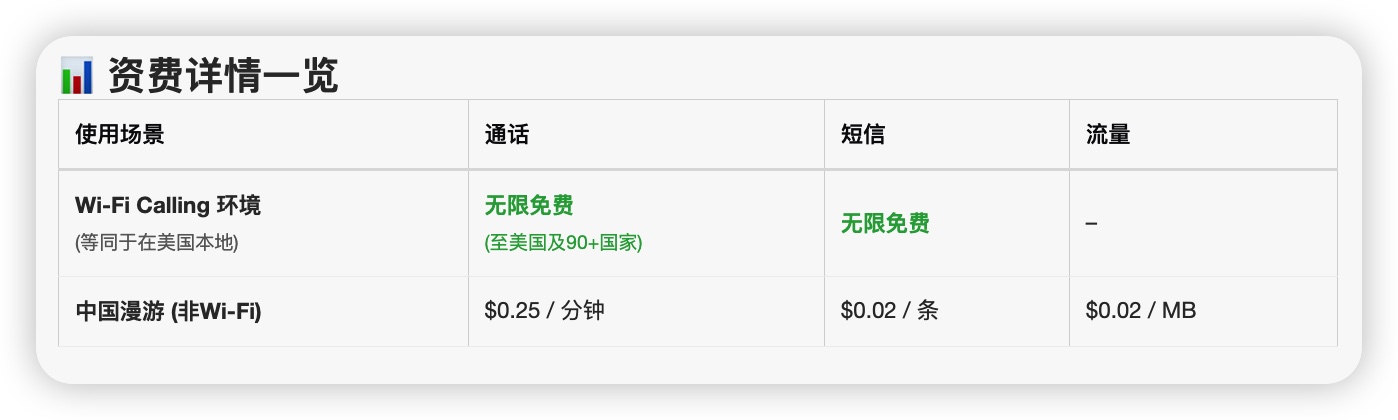
接下来向大家介绍WiFi通话的设置方法。
方法一:直接在手机设置
打开手机设置,蜂窝网络,找到需要设置WiFi通话的号码。
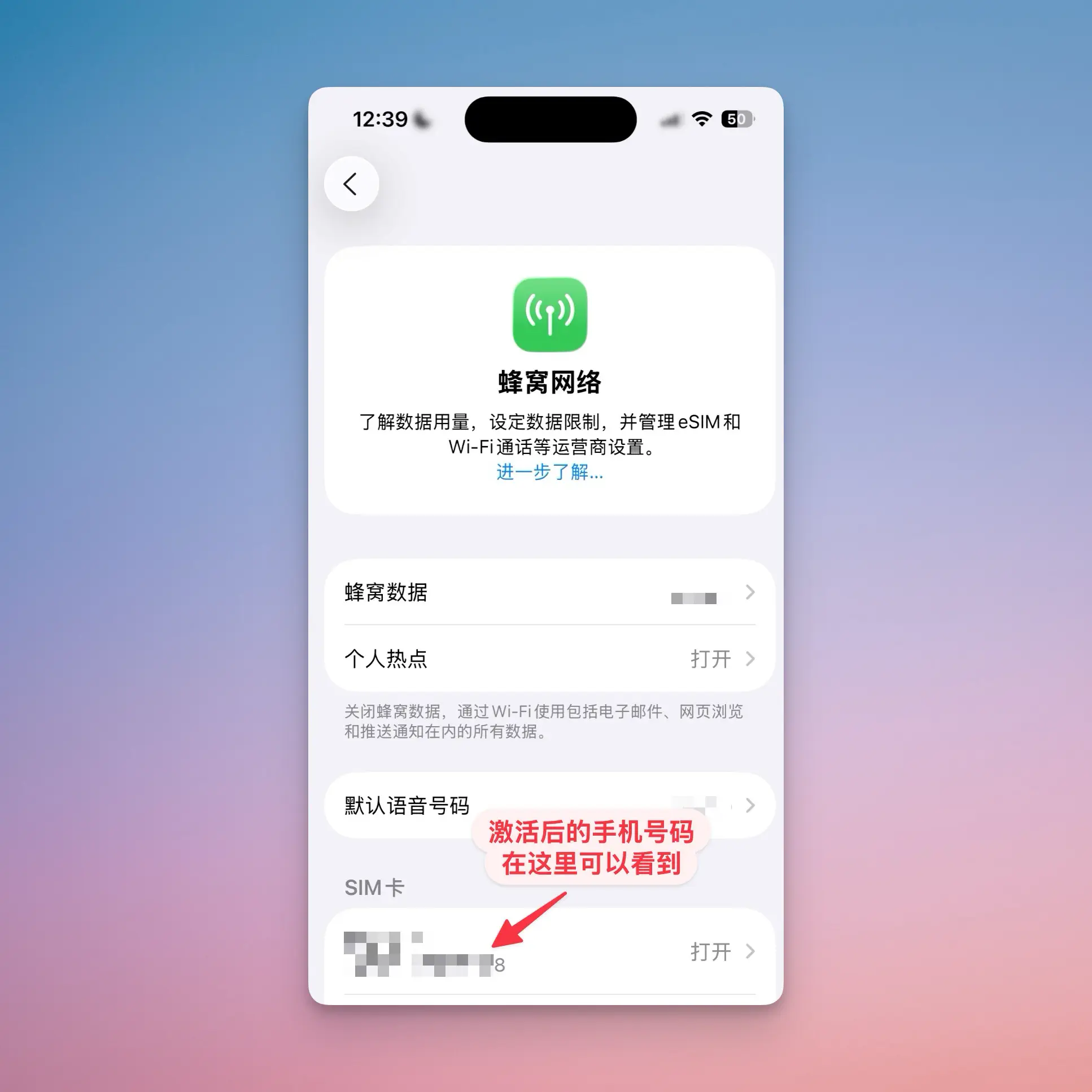
接下来我们点击号码这一行“打开”两个字右边的箭头,在这个页面设置WiFi通话。
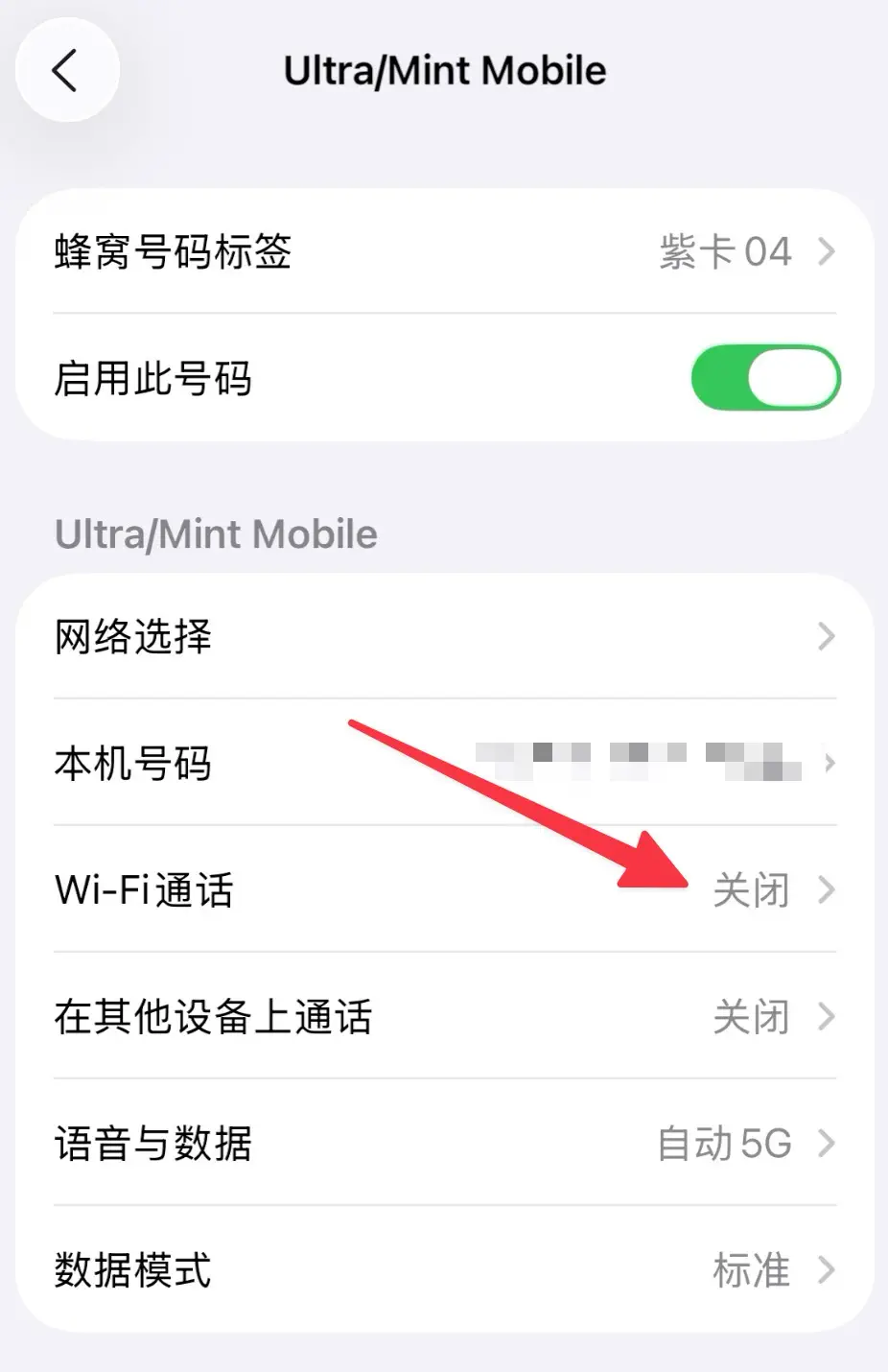
点击这里的按钮。(如果按钮开关无法打开,请直接下拉页面,参考第二种方法。)
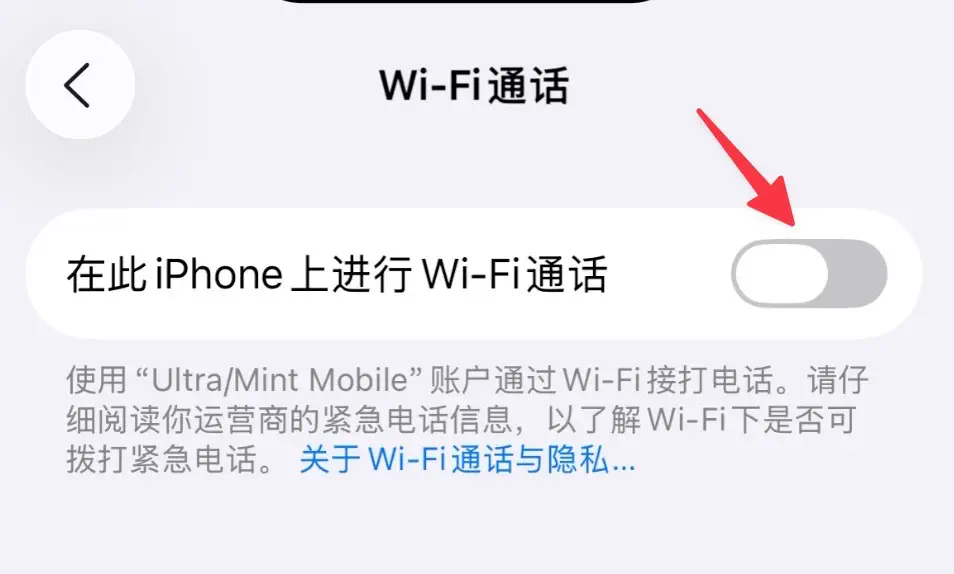
在下面一个页面输入美国地址,点击保存即可。
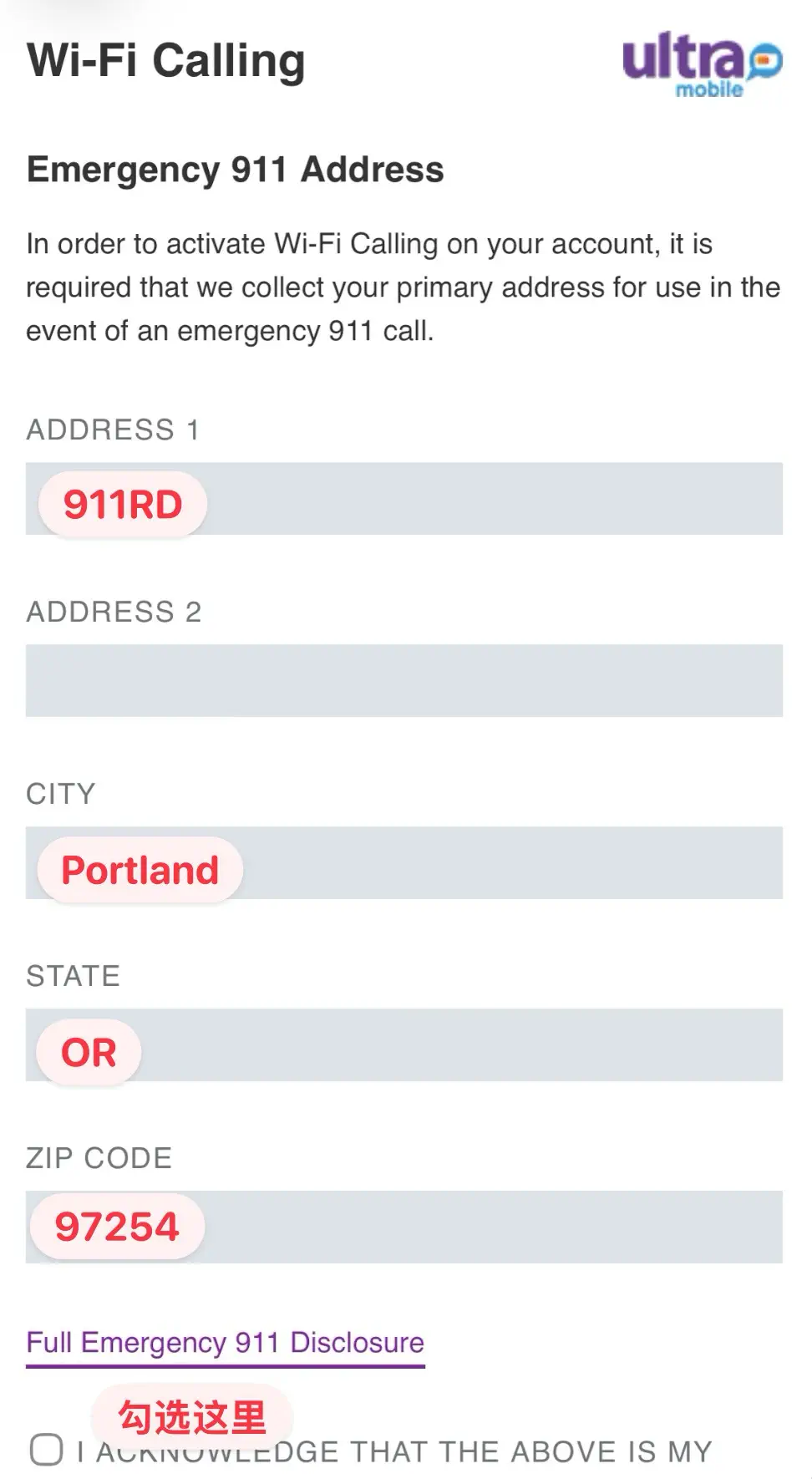
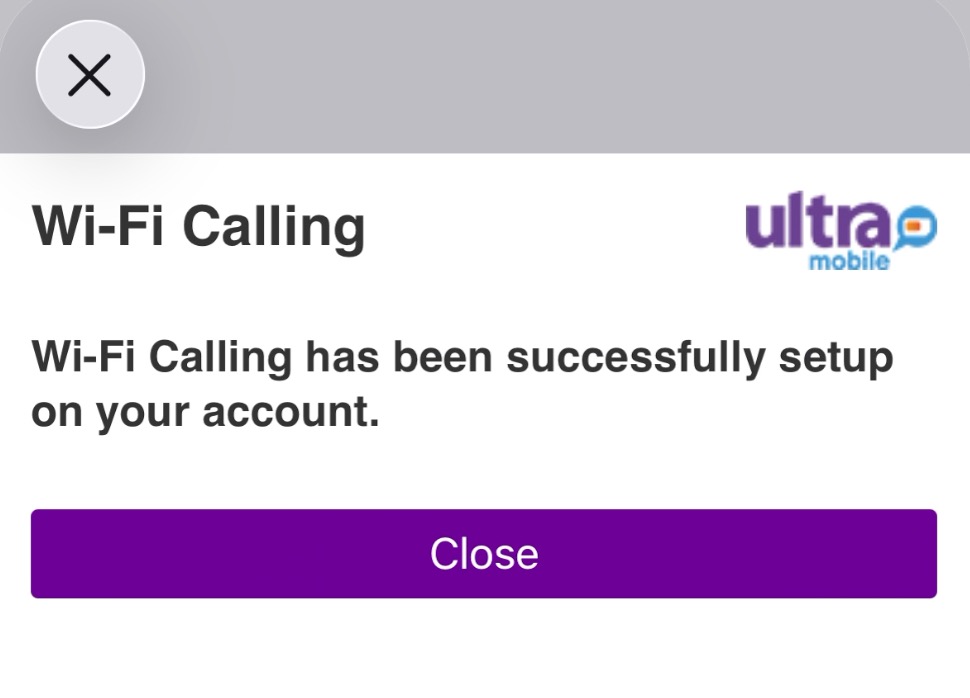
WiFi通话这里显示为:打开,说明已经设置成功了。如果报错,请手机开全局VPN尝试。
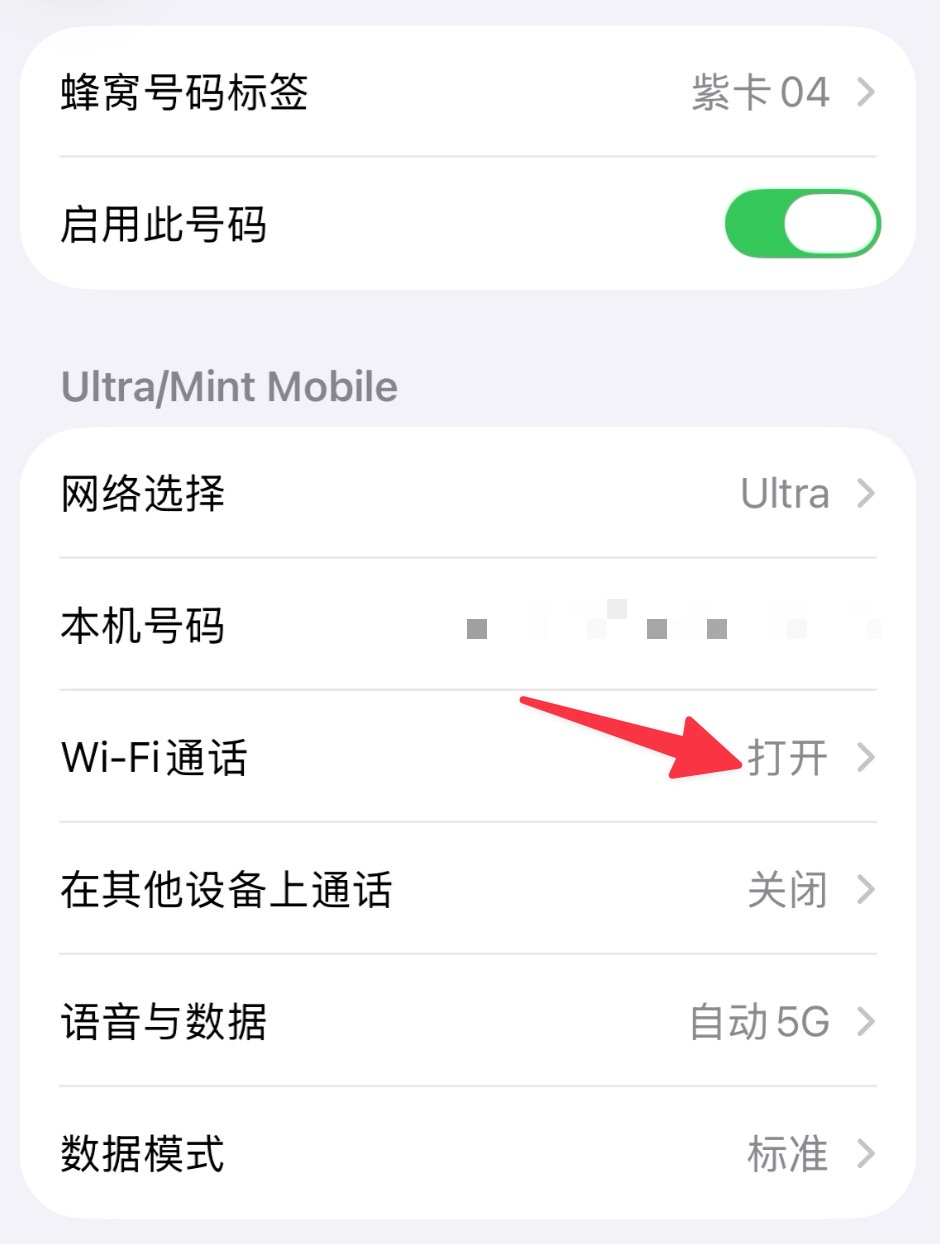
有部分小伙伴反馈,在手机设置这里WiFi通话,一直卡在这个界面,无法输入地址操作。这个时候也请参考第二种方法。
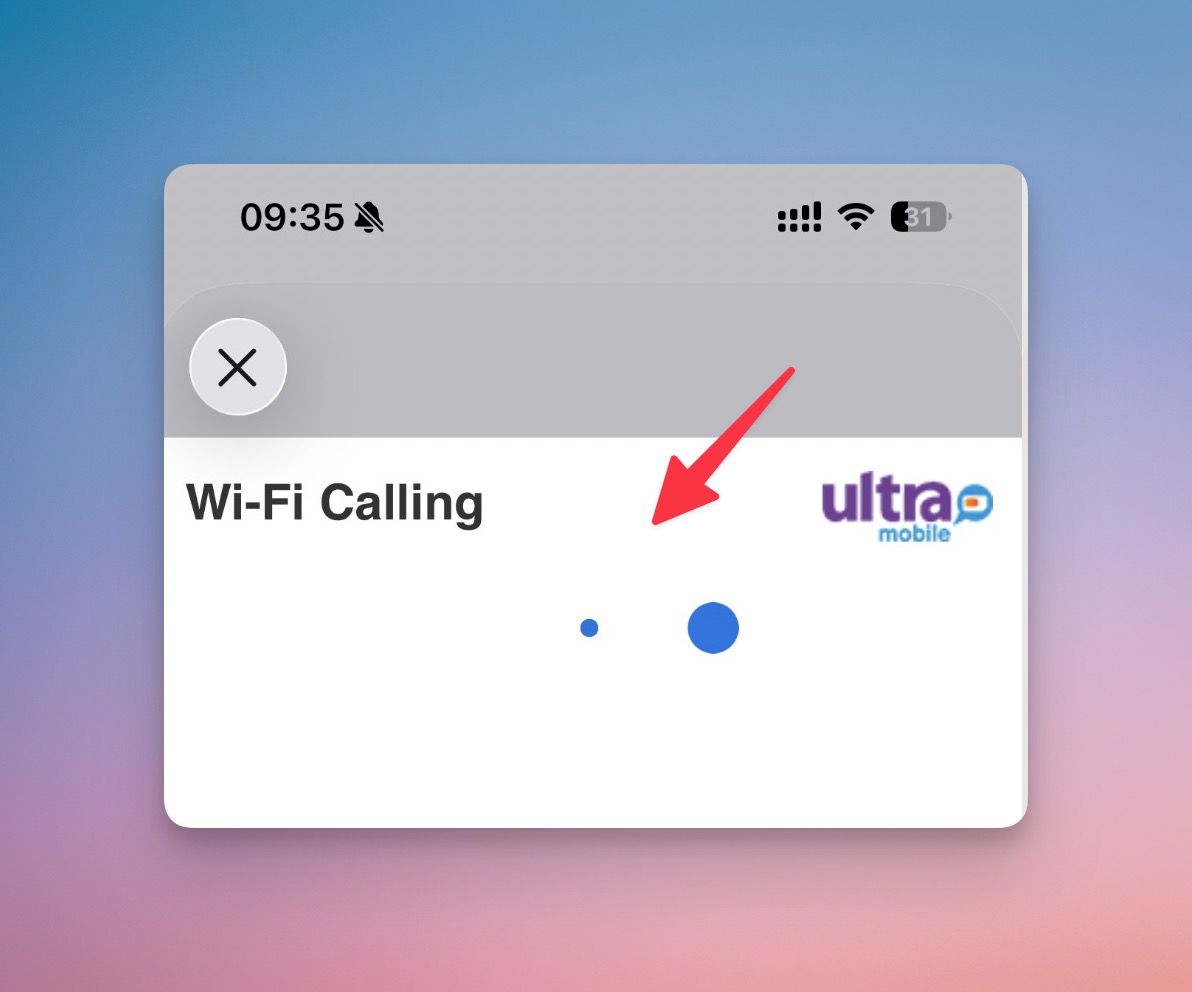
方法二:登录运营商后台设置
我们需要登录Ultra Mobile的网页版后台,登录后在偏好设置-WiFi通话设置,手动加上WiFi通话地址即可。